cpu Gadgets
Windows desktop gadgets tagged with ‘cpu’
categories
- Clock Gadgets
- Weather Gadgets
- PC & System
- Tools & Utillities
- Calendar Gadgets
- Music & TV
- Internet & E-mail
- Fun & Games
- Search Gadgets
- News & RSS
Tags
alarm clock amazon analog clocks astronomy battery bing brightness calculator calendar christmas clipboard countdown cpu digital clocks flag flipped clock gadgets set game google graphics guitar hdd horoscope internet ip iphone laptop mail map memory music network notepad player pocker processor quran radio ram reboot restart rss search shutdown sport stopwatch sudoku tetris timer todo list translator trash tv volume webcam wi-fi yahoo biorhythms anime password wikipedia converter currency stock
Info
How to install Windows 7 gadgetsHow to Install Gadgets in Windows 8How to Install Desktop Gadgets in Windows 10How to remove Windows 7 gadgets
Все способы:
- Гаджеты температуры
- CoreTemp
- HWiNFOMonitor
- Вопросы и ответы: 2
Определенный круг пользователей желает следить за техническими характеристиками своего компьютера. Одним из таких показателей является температура процессора. Особенно ее мониторинг важен на старых ПК или на устройствах, настройки которых не сбалансированы. И в первом, и во втором случае такие компьютеры часто греются, а поэтому важно вовремя их отключить. Следить за температурным режимом процессора в Windows 7 можно при помощи специально устанавливаемых гаджетов.
Читайте также:
Гаджет часов для Виндовс 7
Гаджет погоды для Виндовс 7
Гаджеты температуры
К сожалению, в Windows 7 из гаджетов мониторинга системы встроен только индикатор нагрузки на ЦП, а аналогичного инструмента для контроля температуры процессора не имеется. Изначально его можно было установить, скачав с официального сайта Microsoft. Но позже, так как данная компания посчитала гаджеты источником уязвимостей системы, от них было решено полностью отказаться. Теперь инструменты, выполняющие функцию температурного контроля для Виндовс 7, можно скачать только на сторонних сайтах. Далее мы более подробно поговорим о различных приложениях из данной категории.
CoreTemp
Гаджет для определения температуры процессора, который мы рассмотрим, называется CoreTemp.
- Для того чтобы указанный гаджет корректно показывал температуру, необходимо предварительно установить программу, которая тоже называется CoreTemp.
- После установки программы распакуйте заранее скачанный архив, а затем запустите извлеченный файл с расширением gadget.
- Жмите «Установить» в открывшемся окошке подтверждения установки.
- Гаджет будет запущен и температура процессора в нем отобразится для каждого ядра в отдельности. Также в его интерфейсе демонстрируется информация о нагрузке на CPU и оперативную память в процентах.
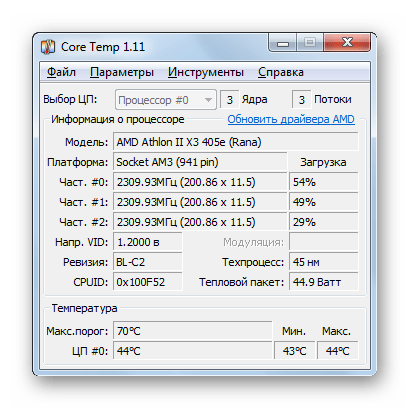
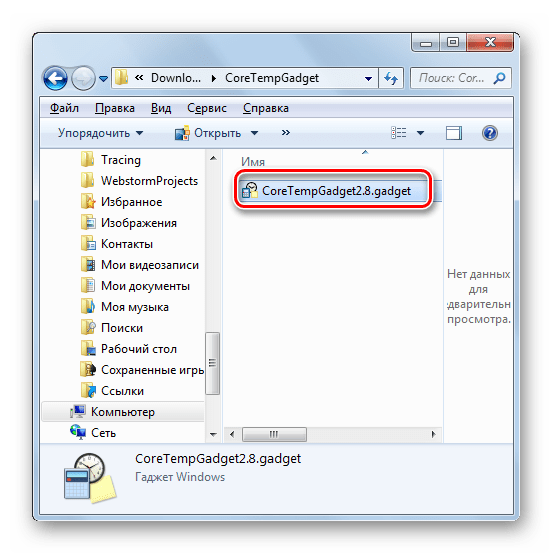
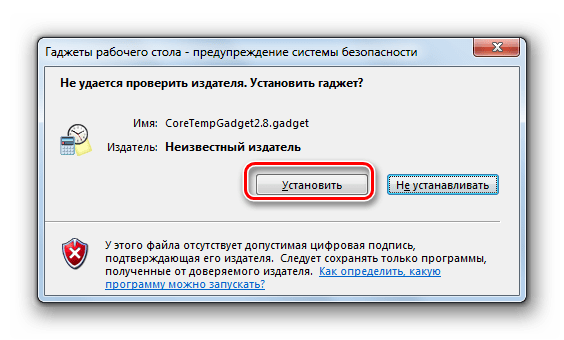

Следует отметить, что информация в гаджете будет отображаться только до тех пор, пока работает программа CoreTemp. При выходе из указанного приложения все данные из окна пропадут. Для возобновления их отображения вам необходимо будет снова запустить программу.
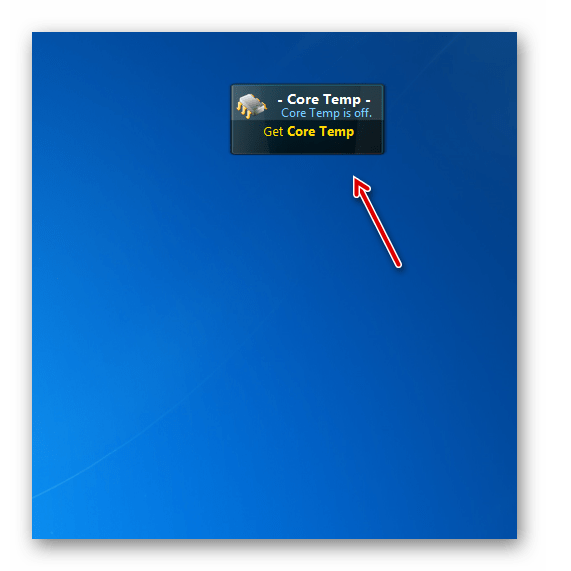
HWiNFOMonitor
Следующий гаджет для определения температуры CPU называется HWiNFOMonitor. Как и предыдущие аналоги, для корректного функционирования он требует установки материнской программы.
Скачать HWiNFOMonitor
- Прежде всего, скачайте и установите на компьютер программу HWiNFO.
- Затем запустите заранее скачанный файл гаджета и в открывшемся окошке жмите «Установить».
- После этого запустится HWiNFOMonitor, но в нем будет отображаться ошибка. Чтобы настроить корректную работу, необходимо выполнить ряд манипуляций через интерфейс программы HWiNFO.
- Запустите оболочку программы HWiNFO. Щелкните в горизонтальном меню «Program» и выберите из выпадающего списка «Settings».
- Открывается окно настроек. Обязательно установите напротив следующих пунктов отметки:
- Minimize Sensors on Startup;
- Show Sensors on Startup;
- Minimize Main Windows on Startup.
Также проследите, чтобы напротив параметра «Shared Memory Support» стояла галочка. По умолчанию, в отличие от предыдущих настроек, она уже установлена, но проконтролировать все же не помешает. После того как вы установили отметки во всех соответствующих местах, щелкайте «OK».
- Вернувшись в главное окно программы, жмите на панели инструментов по кнопке «Sensors».
- После этого откроется окно «Sensor Status».
- А главное для нас то, что в оболочке гаджета отобразится огромный набор технических данных мониторинга компьютера. Напротив пункта «CPU (Tctl)» будет как раз отображаться температура процессора.
- Как и у рассмотренных выше аналогов, во время работы HWiNFOMonitor для обеспечения отображения данных необходимо, чтобы работала и материнская программа. В данном случае – HWiNFO. Но мы ранее выставили настройки приложения таким образом, что при нажатии на стандартный значок сворачивания в окне «Sensor Status», оно сворачивается не на «Панель задач», а в трей.
- В таком виде программа может работать и не мешать вам. О её функционировании будет свидетельствовать только значок в области уведомлений.
- Если вы наведете курсор на оболочку HWiNFOMonitor, то отобразится ряд кнопок, с помощью которых можно закрыть гаджет, перетаскивать его или проводить дополнительные настройки. В частности, последняя функция будет доступна после клика по иконке в виде механического ключа.
- Откроется окно настроек гаджета, где пользователь может менять внешний вид его оболочки и другие параметры отображения.
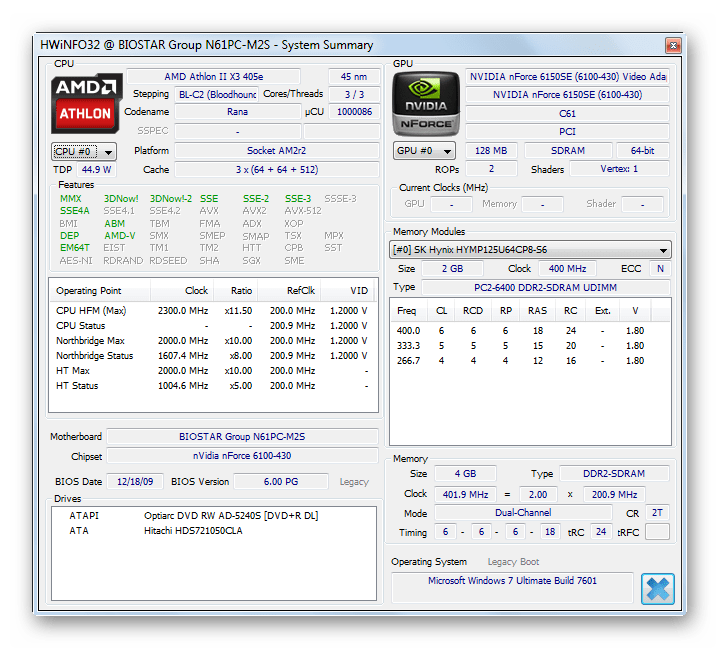
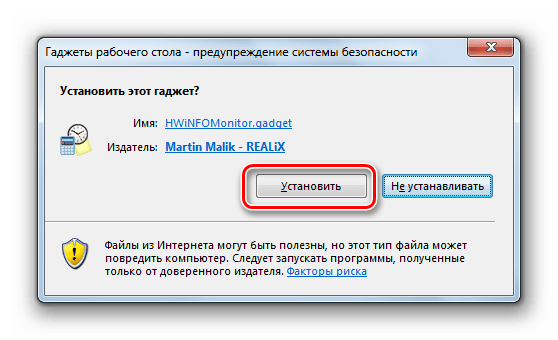
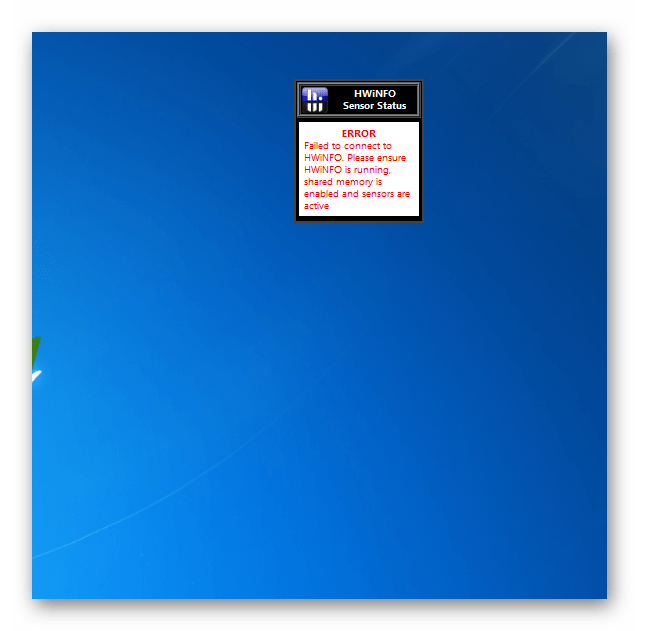
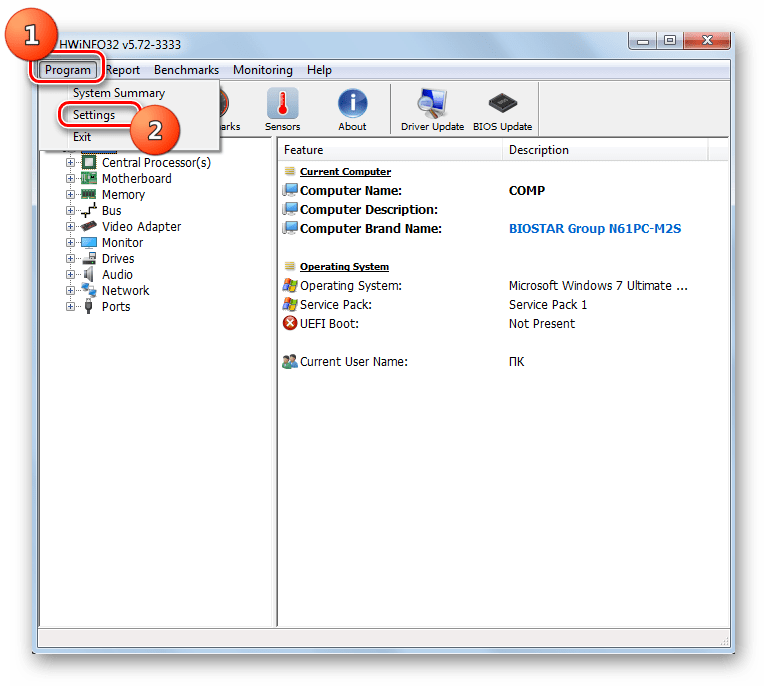
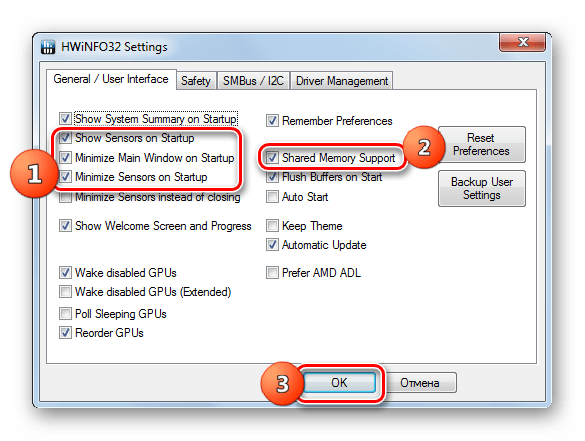
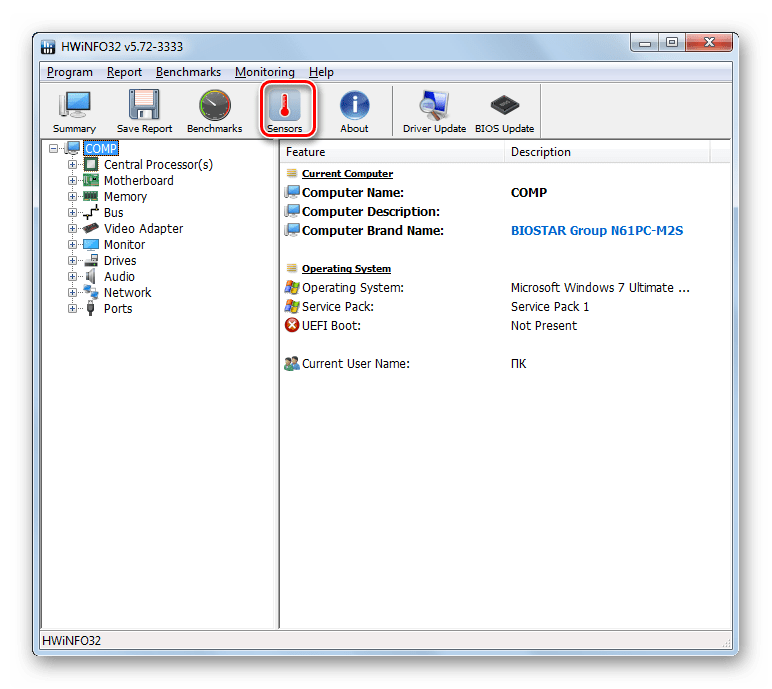
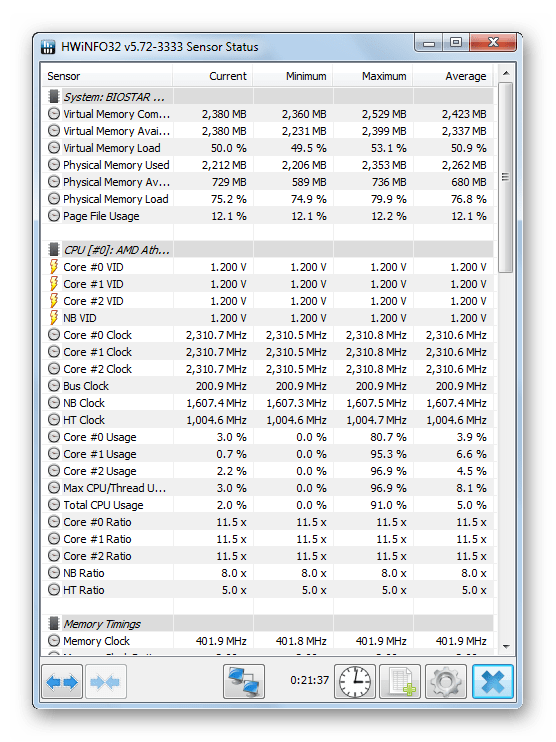
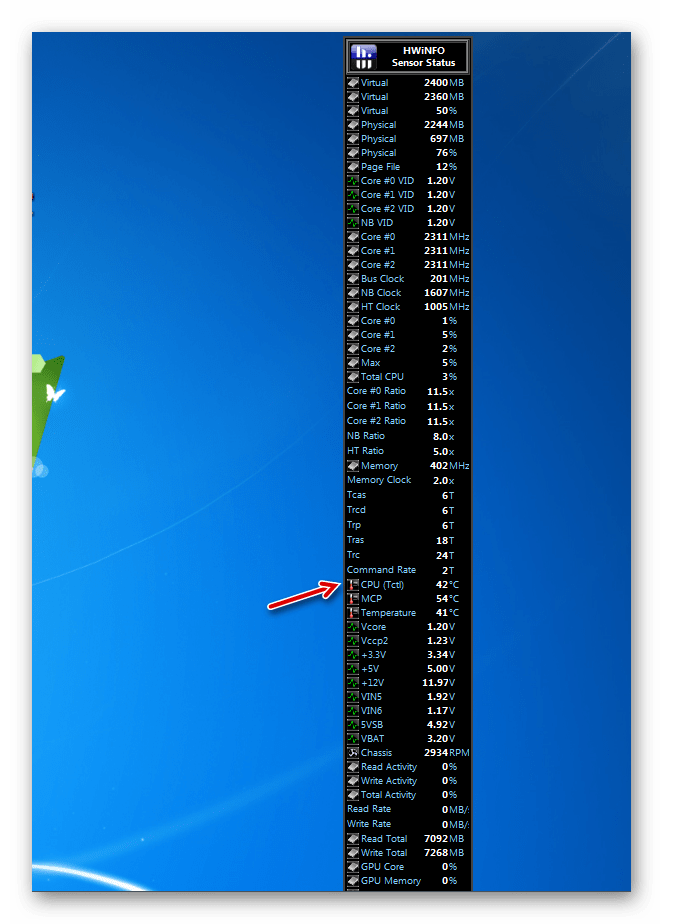
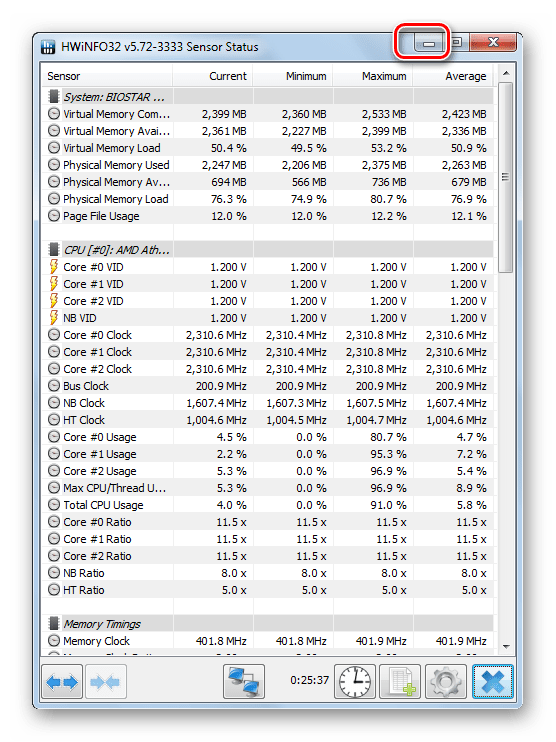

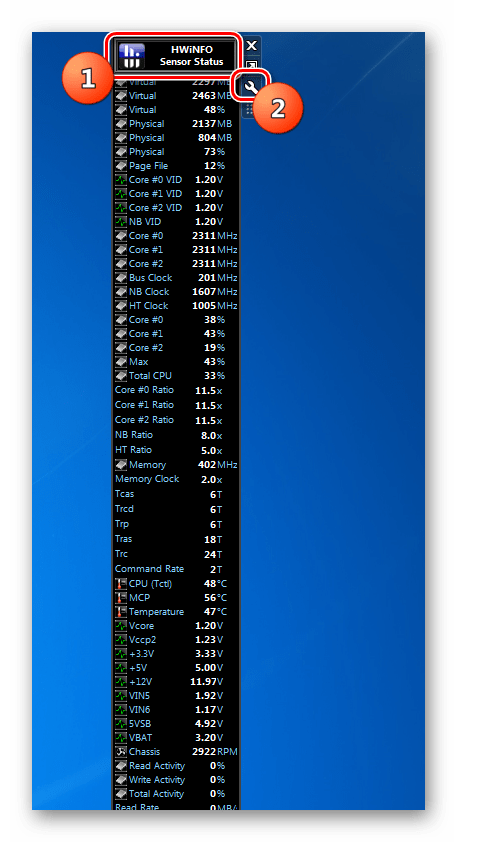
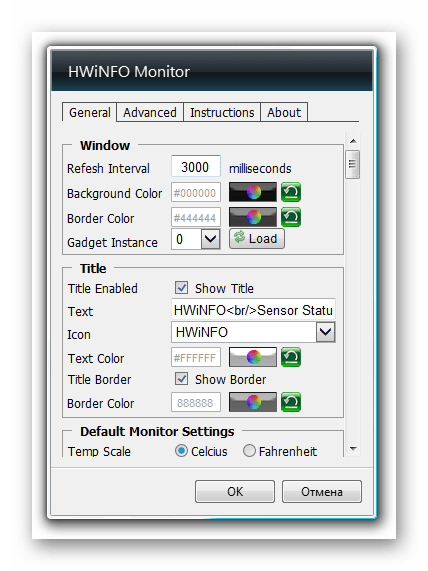
Несмотря на то что компания Microsoft отказалась от поддержки гаджетов, другие разработчики ПО продолжают выпускать данный тип приложений, в том числе и для отображения температуры центрального процессора. Если вам нужен минимальный набор отображаемой информации, то обратите свое внимание на All CPU Meter и CoreTemp. Если же вы желаете, кроме данных по температуре, получать информацию о состоянии компьютера по многим другим параметрам, в этом случае вам подойдет HWiNFOMonitor. Особенностью всех гаджетов этого типа является то, что для отображения ими температуры обязательно должна быть запущена материнская программа.
Наша группа в TelegramПолезные советы и помощь
Windows 7 gadgets can be a lot more than a pretty interface for your clock or news feed. Several gadgets exist solely as monitoring tools that show constantly updated data about your system resources like CPU, memory, hard drive, and network usage.
Below are the best free Windows 7 gadgets (they work in Windows Vista, too) that can be used to help keep track of system resources:
How to Add or Remove Widgets on the Windows 11 Desktop
CPU Meter Gadget
What We Like
-
Displays CPU info in one place.
-
Simple to use.
What We Don’t Like
-
Few features.
-
Basic graphics.
Our Review of CPU Meter
The CPU Meter Windows gadget displays two dials: one that tracks your system’s CPU usage (the one on the left) and another that tracks physical memory usage, both in percentage format.
If you like to keep track of how much memory and CPU is being used at any given time, give this gadget a try.
This is pretty basic in that there are no fancy options, but it does what it does well.
Download the CPU Meter Gadget
Microsoft has stopped supporting Windows Gadget development to focus on apps for newer Windows versions. However, this gadget, and all the others in this list, are still available, do work with both Windows 7 and Windows Vista, and are completely free to download.
DriveInfo Gadget
What We Like
-
Provides useful information.
-
Takes up little screen space.
-
Provides shortcuts to drives.
What We Don’t Like
-
Can’t customize drive layout.
The DriveInfo Windows 7 gadget monitors the free space available on one or more of your PC’s hard drives. It displays the free space in both GB and percentage, and works with local, removable, network, and/or media drives.
If you frequently check the free space available on your hard drives, this will definitely save you some time. Configuration is simple, and it’s an especially attractive addition to your other Windows gadgets. Plus, you can customize the background and the icon theme set.
Download the DriveInfo Gadget
System Control A1 Gadget
What We Like
-
Displays data for up to eight cores.
-
Easy to use.
What We Don’t Like
-
Can’t be configured.
-
Shows gadget uptime rather than system uptime.
The System Control A1 gadget is a fantastic resource monitor gadget. It tracks CPU load and memory usage over the last 30 seconds, and even tell you how long it’s been since your computer was last shut off.
The best thing about it is that it supports up to eight CPU cores, making it fully compatible with the latest multi-core CPUs. The interface is superb as well, which helps balance out the fact that there are absolutely no user options.
Download the System Control A1 Gadget
Xirrus Wi-Fi Monitor Gadget
What We Like
-
Creative radar design.
-
Great sound effects.
-
Customize with several skins.
What We Don’t Like
-
Takes up a large amount of screen space.
-
Distracting graphics.
The best thing about Xirrus Wi-Fi Monitor is that it looks cool. You can see available wireless network connections, verify wireless coverage, and lots more in a unique interface.
It packs a lot of useful information into a single gadget, maybe too much. It seems a bit «heavy» with the radar display running all the time and the huge company logo. Still, it’s a powerful gadget, and you might find it really useful.
Download the Xirrus Wi-Fi Monitor Gadget
margu-NotebookInfo2 Gadget
What We Like
-
CPU data for up to 2 cores.
-
Displays multiple system information.
-
Highly customizable.
-
Lots of information in a small space.
What We Don’t Like
-
Some system information is not monitored.
-
Buggy on Windows 7.
The margu-NotebookInfo2 Windows gadget has a funny name, but it’s serious about packing a lot of system monitoring into a single gadget. You can track system uptime, CPU and RAM use, wireless network strength, battery level, and much more.
A lot can be customized, but the great thing is that you don’t have to make those changes if you don’t want to. For example, while it’s useful to be able to change which wireless and wired interfaces to display, and whether to use GHz or MHZ, you can also enable/disable the built-in clock and calendar.
Download the margu-NotebookInfo2 Gadget
iPhone Battery Gadget
What We Like
-
Creative design.
-
Accurate battery reading.
-
Customizable with multiple skins.
What We Don’t Like
-
Somewhat outdated design.
-
Difficult to configure.
The iPhone Battery gadget has to be one of the coolest gadgets around. The battery indicator is an excellent knock-off of the glowing battery level indicator on the iPhone, and looks great on a Windows desktop.
You can also mimic an antique meter, a Duracell® battery, and a sphere battery, among other cool things.
If you’re on a laptop or other portable Windows 7 device, this gadget should definitely help you keep a closer eye on your available power.
Download the iPhone Battery Gadget
Network Meter Gadget
What We Like
-
Provides detailed network information.
-
Customize colors and size.
-
Streams live data.
What We Don’t Like
-
Doesn’t show wired and wireless at once.
-
Can’t monitor multiple IP addresses.
The Network Meter Windows gadget provides all kinds of useful information about your wired or wireless network connection, like current internal and external IP address, current upload and download speed, total bandwidth usage, SSID, signal quality, and more.
There are several useful configurations available, including background color, bandwidth scaling, network interface card selection, and more.
If you’re troubleshooting a local network issue or are always checking your external IP, this gadget could be very useful.
Download the Network Meter Gadget
All CPU Meter Gadget
What We Like
-
Data for up to 24 CPUs.
-
Fast data updates.
-
2 minute graphs for historical data.
What We Don’t Like
-
CPU temperature requires 3rd party app.
Our Review of All CPU Meter
This one keeps track of CPU usage and the used and available memory. What makes All CPU Meter stand out from the crowd is its support for as many as eight CPU cores!
There are only a few options, but background color is one of them. That might seem like a small advantage, but if you’re a regular user of gadgets, you know that making it fit with your desktop scheme is an important factor.
We also like the quick one-second update time and well-designed graph.
Download the All CPU Meter Gadget
Memeter Gadget
What We Like
-
Simple, yet informative interface.
-
Customize color scheme.
-
Uses little system resources.
What We Don’t Like
-
Can’t resize the gadget.
-
Support for only two cores.
The Memeter gadget monitors all sorts of things about your CPU, RAM, and battery life. It’s a great gadget to use to keep track of the major hardware resources currently being used by Windows.
If your memory, CPU, or battery usage is something you need (or like) to watch, this gadget will really come in handy.
The only thing you can customize is the theme color to make it yellow, purple, cyan, black, etc.
Download the Memeter Gadget
GPU Observer Gadget
What We Like
-
Simple display.
-
Many GPU cards supported.
-
No 3rd party software required.
What We Don’t Like
-
Can’t resize app.
-
Shows only one card at a time.
The GPU Observer gadget gives you a constant look at your video card’s temperature, fan speed, and more. It shows the GPU temperature and, if reported by your card, the PCB temperature, fan speed, GPU load, VPU load, memory load, and system clocks.
Most NVIDIA and ATI desktop cards are supported, plus some NVIDIA mobile cards. No Intel, S3, or Matrox GPUs are supported.
Multiple cards are supported, but not simultaneously. You’ll have to choose which video card you’d like stats displayed for in the options.
If keeping tabs on your GPU is important, as it is to most serious gamers, then you’ll love this gadget.
Download the GPU Observer Gadget
CPU Meter III Gadget
What We Like
-
Very simple and clean gadget.
-
Red values alert you to potential problems.
-
CPU, HDD, and RAM stats in single window.
What We Don’t Like
-
Limited functionality.
-
Very basic gadget.
CPU Meter III is, you guessed it, a CPU resource meter gadget for Windows 7. It also tracks memory usage.
There’s nothing that special about it, though. It only tracks one CPU, and the meter display isn’t quite as polished as other similar gadgets.
However, there is one redeeming feature: it’s responsive. Very responsive! It appears to be live and not a one or two-second update like other gadgets. This, we love.
The other thing we like is how big the gadget is. Some CPU meter gadgets are so small it’s hard to see what’s going on.
Definitely try it out. We think you’ll like it.
Download the CPU Meter III Gadget
Drive Activity Gadget
What We Like
-
Lots of information in a small space.
-
Useful realtime graphs.
-
Ejects removable drives.
What We Don’t Like
-
Requires 3rd party app for drive temperature.
-
Manual switch between physical and logical drives.
The Drive Activity gadget graphs the workload of your hard drives. Seeing how hard your hard disks are working could be useful in determining where you might have performance issues.
There are a few options—you can choose the type of graph to display (polygon or lines) and also which of your hard drives to include in the display (you can choose more than one).
Our biggest issue is the inability to change colors. Blue on black is unlikely to satisfy many users… it’s just hard to see.
Download the Drive Activity Gadget
AlertCon Gadget
What We Like
-
Provides live limit warnings.
-
Displays site security levels.
What We Don’t Like
-
Updates are only 60 minutes.
-
Hasn’t been updated in many years.
This is a unique gadget. It provides a visual representation of the current state of security across the internet. Large scale issues like fast spreading malware and major security holes would prompt an increase in the threat level.
IBM’s Internet Security Systems group operates the AlertCon system.
If you’d like a DEFCON-style representation of internet-wide issues right on your desktop, this gadget fits the bill. Just don’t expect it to swing up and down regularly—the internet as a whole isn’t typically under serious threats.
Download the AlertCon Gadget
This gadget installed fine the last time we tried, but it didn’t display anything. It’s left here for you to try because you might have better luck.
Thanks for letting us know!
Get the Latest Tech News Delivered Every Day
Subscribe
Гаджеты процессора
Гаджеты — Компьютер — Система
Computer Status
- 26
- 18 710
- 2
Гаджеты — Компьютер — Система
GPUMonitor
- 25
- 22 165
- 1
Гаджеты — Компьютер — Система
System Control A1
- 24
- 15 737
- 3
Гаджеты — Компьютер — Система
All CPU Meter
- 23
- 15 859
- 1
Гаджеты — Компьютер — Система
ArtLine CPU
- 20
- 12 388
- 0
Гаджеты — Компьютер — Система
CPU & RAM Meter
- 17
- 4 045
- 0
Гаджеты — Компьютер — Система
Blister CPU
- 17
- 5 451
- 0
Гаджеты — Компьютер — Система
Vintage CPU
- 16
- 2 176
- 0
Гаджеты — Компьютер — Система
StarCraft 2 CPU
- 15
- 3 577
- 0
Гаджеты — Компьютер — Система
Glass CPU & RAM
- 15
- 8 631
- 1
Гаджеты — Компьютер — Система
CPU RAM Speed
- 14
- 3 617
- 0
Гаджеты — Компьютер — Система
Color CPU
- 14
- 2 242
- 0
Гаджеты — Компьютер — Система
Black Glass CPU
- 13
- 8 804
- 0
Гаджеты — Компьютер — Система
CPU Slim
- 12
- 6 533
- 0
Гаджеты — Компьютер — Система
System Spyer
- 12
- 2 589
- 0
Гаджеты — Компьютер — Система
MultiMeter D
- 12
- 4 767
- 0
Гаджеты — Компьютер — Система
CPU & RAM Reloaded
- 11
- 3 339
- 0
Гаджеты — Компьютер — Система
Laptop Stats
- 8
- 3 856
- 0
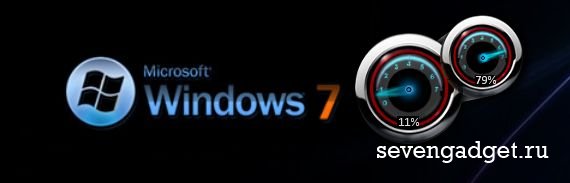
Модифицированный гаджет на ваш рабочий стол индикатор загрузки центрального процессора и оперативной памяти выполнен в стиле неоновых спидометров и хромированных текстур.
122.96 Kb | 0 | Язык: Русский
Просмотров :10 447
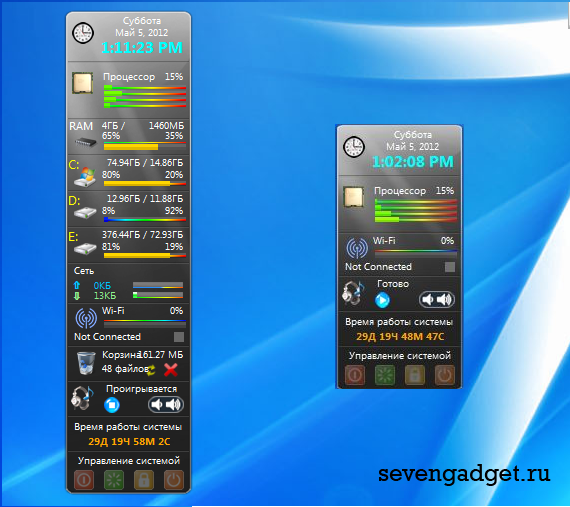
Это не новая, а просто слегка модифицированная и немного обновленная так называемого гаджета-комбайна под названием Все в одном. Это на столько умный гаджет что он на легкие может отображать: время, дату,информацию о процессоре, оперативной памяти, так же дисках Wi-Fi соединении. А для ноутбуков это удобно тем что на гаджете сразу видно уровень заряда вашей батареи. Так же Корзина, время работы компьютера, онлайн радио у которого даже имеется регулятор громкости. С помощью него можно спокойно управлять своим компьютером, выключение, сон, перезагрузка, блокировка компьютера. Только помните, чем больше разных параметров вы включили тем больше гаджет использует ресурсов. Если кликнуть по специальным иконкам то вы увидеть разделы гаджета а так же специальные утилиты для него.
280.08 Kb | 0 | Язык: Русский
Просмотров :29 858
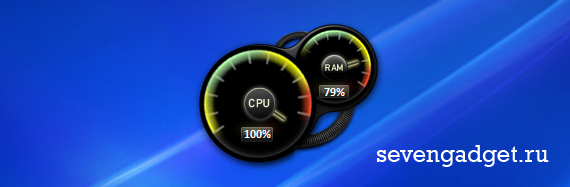
Еще одна графическая модификация индикатора нагрузки центрального процессора и оперативной памяти. Выполнен на основе стандартного гаджета для Windows 7. Имеет два размера. Без дополнительных настроек.
90.76 Kb | 0 | Язык: Английский
Просмотров :7 608
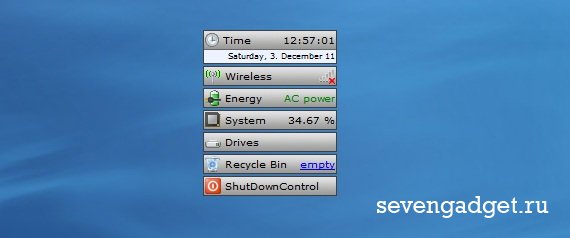
Системный гаджет для владельцев как стационарных персональных компьютеров так и ноутбуков. Мини-приложение выводит всю необходимую информацию о вашей операционной системе Windows и состоянии вашего ПК в целом. Удобен тем, что любой составляющий элемент гаджета можно при необходимости свернуть или развернуть, чтобы получить детальную информацию
170,46 Kb | 1 | Язык: Английский
Просмотров :8 300

Простенький гаджет в темных тонах стандартного индикатора нагрузки Центрального Процессора. Есть только два размера маленький и увеличенный.
120,64 Kb | 0 | Язык: Русский
Просмотров :7 005
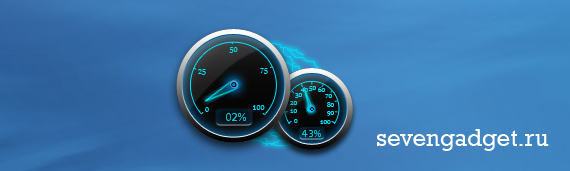
Небольшой стильный в неоновой оболочке индикатор загруженности памяти (ОЗУ) и процессора для вашего рабочего стола в Windows.
107,65 Kb | 0 | Язык: Русский
Просмотров :9 912
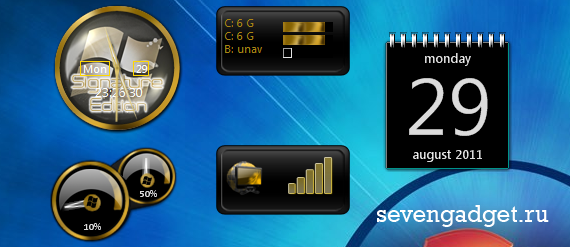
Красивый стильно оформленный в едином черно золотистом цвете наборчик из 5 мини-приложений для вашего рабочего стола. В набор вошли календарь, индикатор уровня загрузки процессора и памяти, часы с гибкими настройками, индикатор WIFI соединения, также есть индикатор занятого и свободного места на системных дисках.
449.87 | 0 | Язык: Английский
Просмотров :7 346
Симпатичный системный гаджет в обновленной версии который отображает состояние вашего ПК. Качественно анимированный и универсальный гаджет показывает состояние оперативной памяти, загрузку процессора,заряд батареи, текущим IP-адресе, WIFI соединение, о свободном и занятом месте на системных дисках. Так же можно выбирать в настройка цвет шкал, есть шесть вариантов, а так же можно задавать свои настройки включать или отключать те или иные данные.
506.65 КБ | 0 | Язык: Английский
Просмотров :8 123
Монитор Системы показывает использование вашего ЦПУ по ядрам (поддерживаются 1, 2, 3, 4, 6, 8, 12, 16 и 24-ядерные процессоры) и ОЗУ (физической, файла подкачки и всей, включая виртуальную). В дополнение отображается история использования всех ядер и памяти.
Запускается таскменеджер по двойному клику на гаджете.
160.71КБ | 1 | Язык: Русский
Просмотров :50 112
Гаджеты (мини-приложения) – это небольшие программы, отображающие разнообразную информацию на рабочем столе Windows 7
Различные индикаторы и другие системные приложения ПК и ОС.
Часы, таймеры, будильники и секундомеры для Windows 7.
Гаджеты погоды. Узнай температуру за окном, прямо с рабочего стола!
Подборка разнообразных календарей для боковой панели Windows.
Индикаторы интернет-подключения, учет трафика, WiFi, IP и другое.
Аудио и видео плееры, а так же гаджеты для воспроизведения радио.
Виджеты для работы с почтой, соц.сетями, блогами и ресурсами.
Самые последние события и новости на вашем рабочем столе.
Виджеты различных поисковых систем и сайтов для Windows 7.
Гаджеты для быстрого перевода с одного языка на другой.
Подборка простеньких мини-игр для вашей ОС Windows Se7en.
Стилизованные наборы от различных групп, компаний и пользователей.
Все то, что не подходит по параметрам в другие разделы.
Гаджеты являются одним из самых популярных новшевств Windows 7 (SEVEN). В отличии от Windows Vista, где можно было размещать виджеты только на боковой панели (sidebar), в «семёрке» реализована возможность располагать их в любом месте рабочего стола в зависимости от ваших потребностей и желаний. На нашем сайте собран самый большой в рунете архив гаджетов win 7, которые можно скачать бесплатно и без регистрации, с подробными скриншотами для каждого из них.
